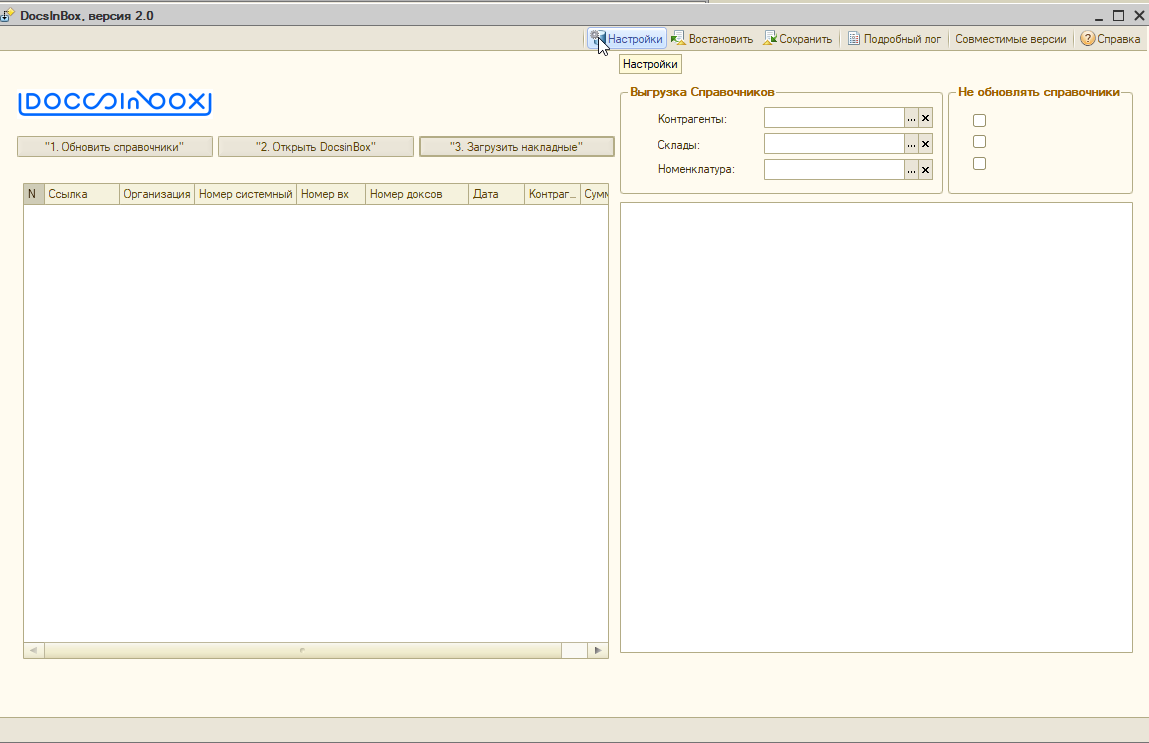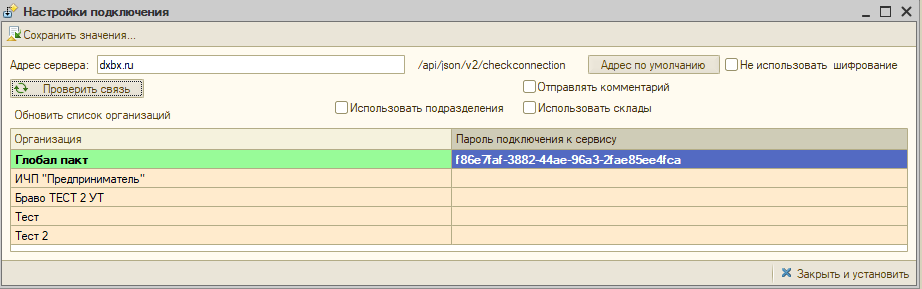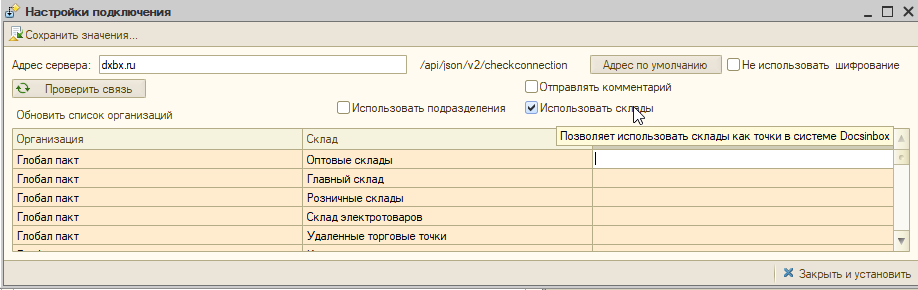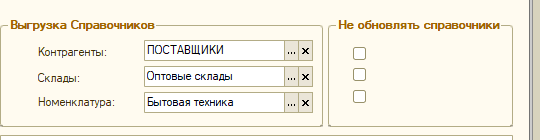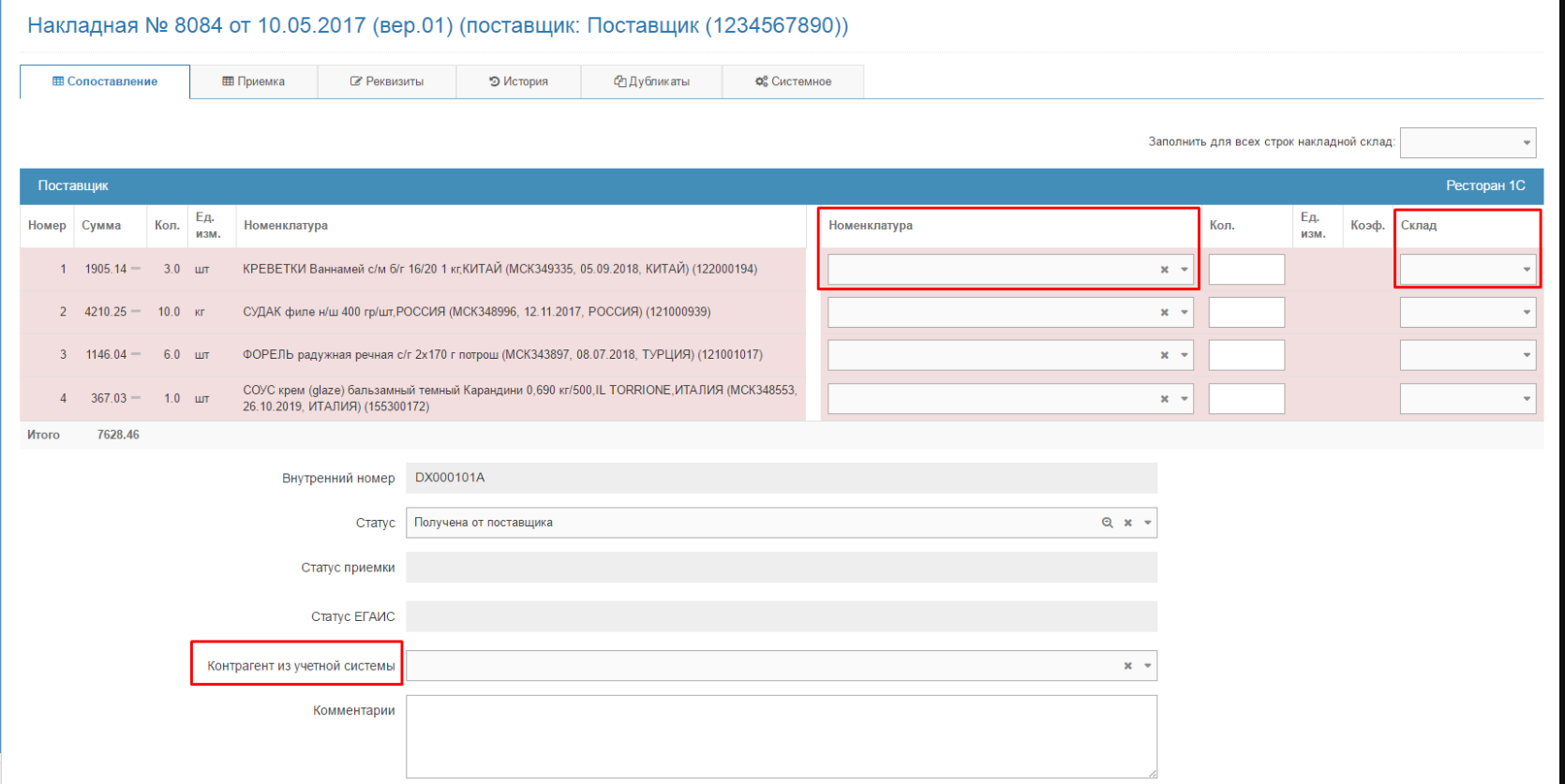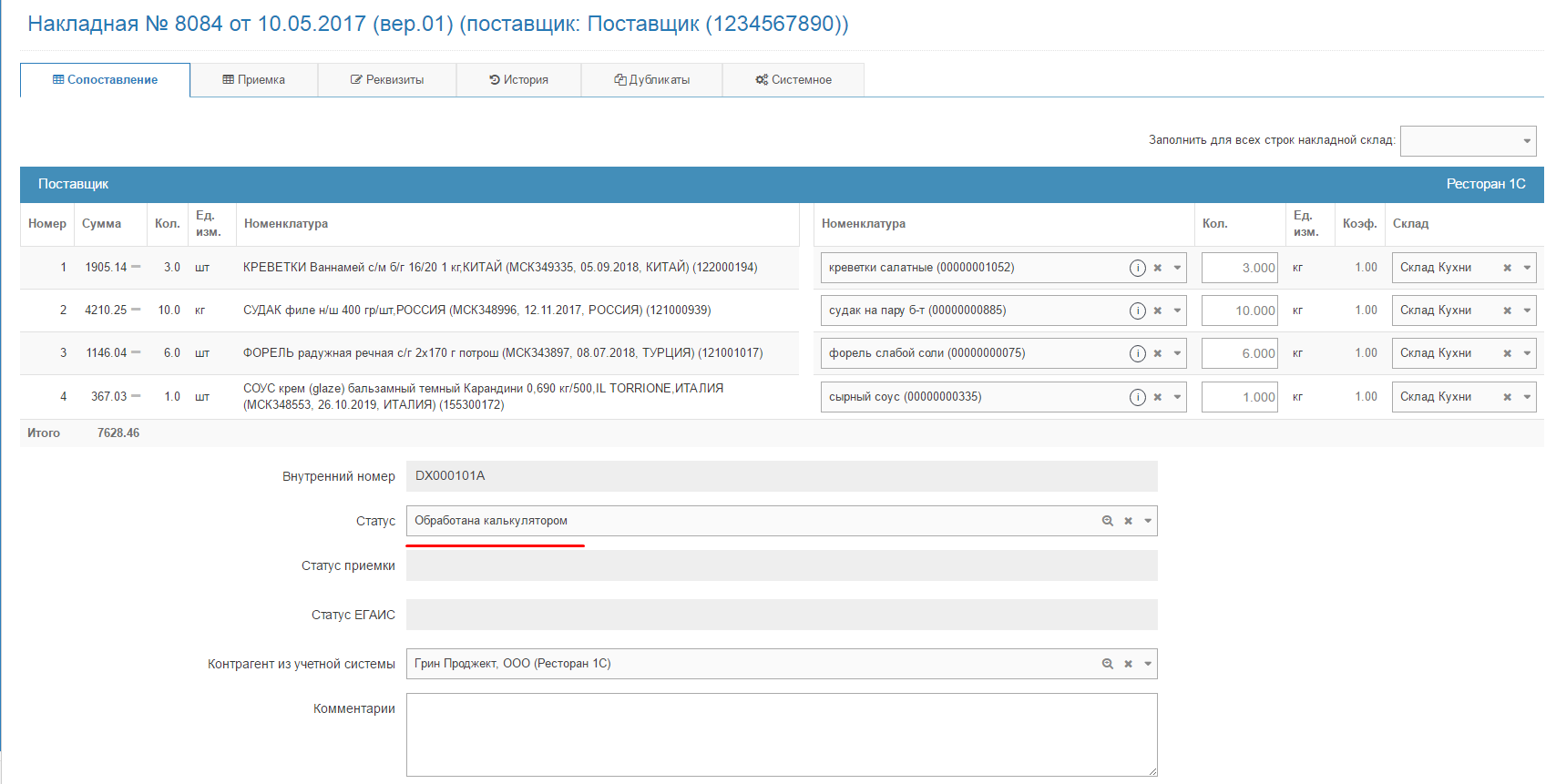...
Откройте файл Обработки в 1С: Меню -> Файл -> Открыть (Ctrl+O) и укажите путь, где находится файл на компьютере.
На главной форме обработки необходимо открыть меню Настройки
В открывшейся форме, в колонке Пароль подключения к сервису , напротив нужной организации вставить секретное слово и нажать Проверить связь, строка должна подсветиться зеленым цветом
Если необходимо использовать склады или подразделения. необходимо включить один из переключателей список обновиться и будет добавлена колонка со складами. Аналогичным образом необходимо заполнить пароль, напротив склада/подразделения и организации
3. Работа с DocsInBox в 1С
3.1. Работа с выгрузкой справочников из 1с в Docsinbox
Выгрузка справочников происходит по следующим типам данных: Контрагенты, Номенклатура, Склады
Справочники необходимы для сопоставления с данными входящих документов для импорта в учетную систему в терминах покупателя. Эти справочники могут быть только импортированы из системы автоматизации и не редактируются в DocsInBox.
В главном меню обработки предусмотрен выбор справочников для точечной выгрузки, как папок, так и отдельных элементов
По умолчанию, если значения пустые, выгрузка происходит по всем элементом справочников Номенклатура, Склады, Контрагенты (за исключение помеченных на удаление)
Если в процессе работы обновление отдельных справочников не требуется, можно ответить соответствующий флажок в правом углу
Для импорта справочников нажмите на кнопку "1. Обновить справочники" в открытом окне обработки.
3.2. Кнопка "2. Открыть DocsInBox". Сопоставление номенклатуры.
Нажмите на кнопку "2. Открыть DocsInBox", после чего запустится браузер с адресом сервиса dxbx.ru, в котором необходимо авторизоваться (Пункт 1).
Откройте накладную, которую необходимо выгрузить в 1С и проведите сопоставление номенклатуры Поставщика (левая часть) с номенклатурой Ресторана (правая часть) путём заполнения граф: номенклатура, склад, контрагент из учётной системы.
После того, как все графы заполнены, строки накладной перестают подсвечиваться розовым цветом и произведено сохранение сопоставления, накладная получит статус "Обработана калькулятором".
3.3. Кнопка "3. Загрузить накладные". Экспорт накладной в 1С Ресторана
Возвращаемся в 1С к файлу обработчику и нажимаем кнопку "3. Загрузить накладные". Накладная (либо несколько накладных) со статусом "Обработана калькулятором" будут выгружены в систему учёта 1С.